忘记自己的WiFi密码了怎么办?路由器重置密码——麻烦繁琐还要把路由器拉出来。手机wifi密码分享给朋友——苹果机好像没有这个功能。很简单,在电脑上查看一下自己的WiFi就可以啦,下面就随小编一起来详细的学习一下win10系统笔记本查看wifi密码的方法。
笔记本电脑查看wifi密码:
①右击鼠标——电脑无线信号连接——打开网络和共享中心或者打开网络和Internet设置。
也可以:控制面板——网络和 Internet——网络和共享中心
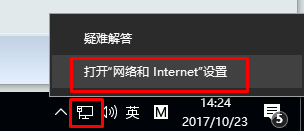
②单击连接的WLAN,打开WLAN状态
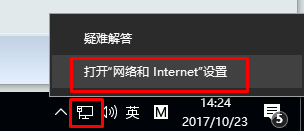
②单击连接的WLAN,打开WLAN状态
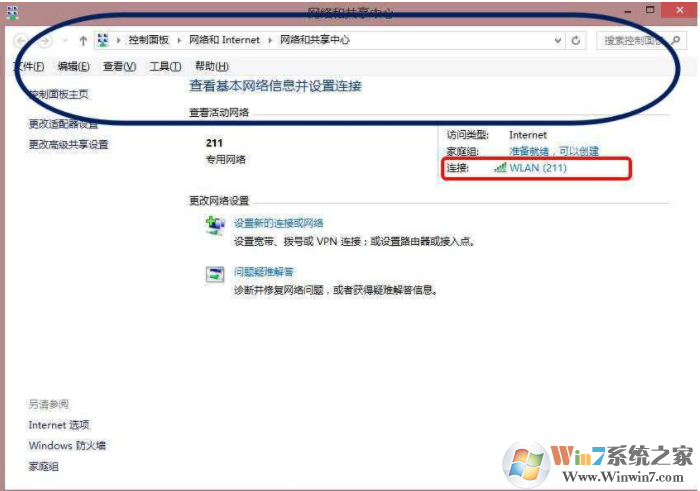
③单击无线属性,打开连接网络的无线属性
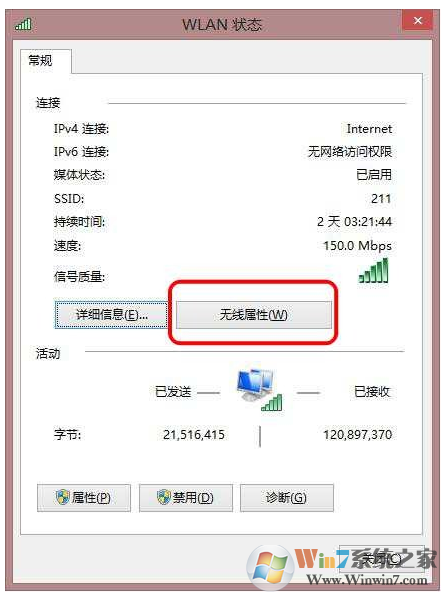
④切换到安全选项
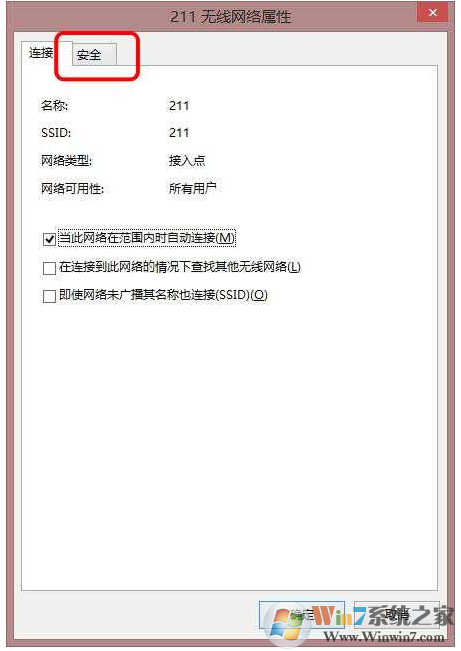
⑤该选项卡中点击显示字符选项,这时就自动显示出WiFi密码了
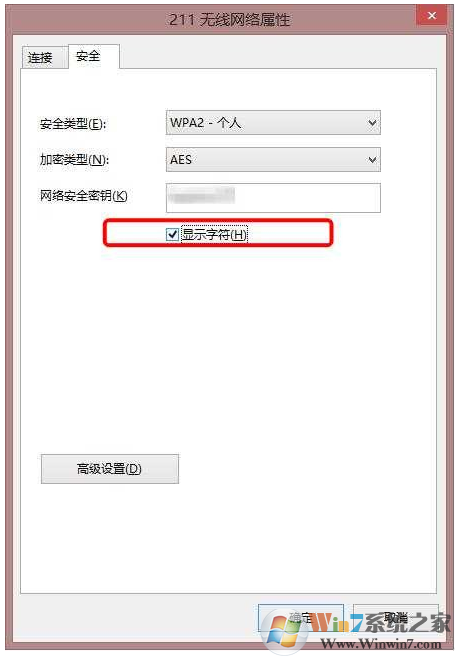
笔记本查看WiFi密码方法只需要五个步骤
是不是很简单?
以上就是win10笔记本查看WiFi密码的方法,希望对大家有帮助。
以上就是win10笔记本查看WiFi密码的方法,希望对大家有帮助。
分享到:

